最近小编后台收到不少的私信,很多小伙伴都来本站询问小编cad十字光标怎么设置大小,不要着急,万能的本站小编已经为大家准备好了cad如何调节十字光标大小尺寸的方法,详细内容都在下面的文章中了,大家有需要的话,赶紧来本站查看一下吧。

方法一、
1.点击工具菜单,最下方看到选项点击;
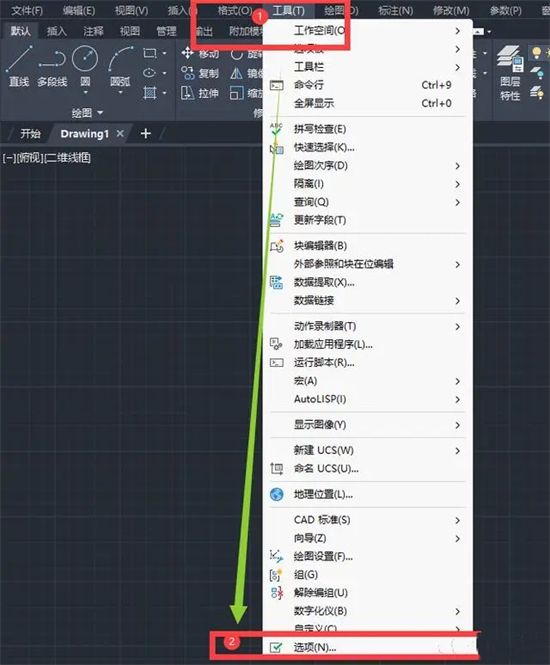
2.选项设置第二个显示选项卡,右侧可以看到十字光标大小,数字越大,光标越大,数字小则反之;
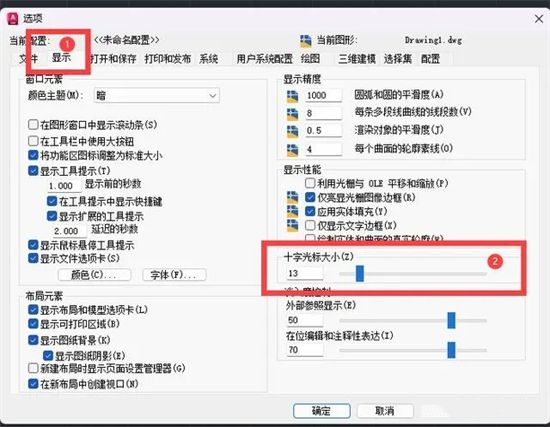
3.调整至适合大小,点击确定即可返回。
方法二、
1.绘图区空白处,点击鼠标右键,会弹出右键菜单,选项;
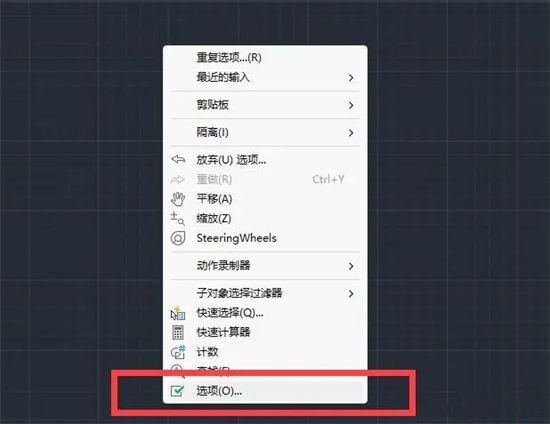
2.点击选项会弹出和方法一使用菜单命令一样的窗口,依旧选择显示选项卡,可以看到调整光标大小的选项;
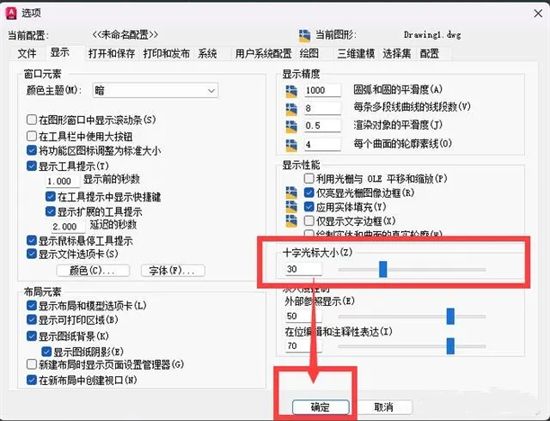
3.直接输入数字也可以,拖动滑杆也可以,调整完毕点击确定即可。
方法三、
1.在命令行里键入OP或 OPTIONS空格,会调出“选项”对话框窗口,和前面2种方法一模一样,也是最简洁顺手的路径;

2.剩余步骤和方法一和方法二一致,这里就不再赘述。
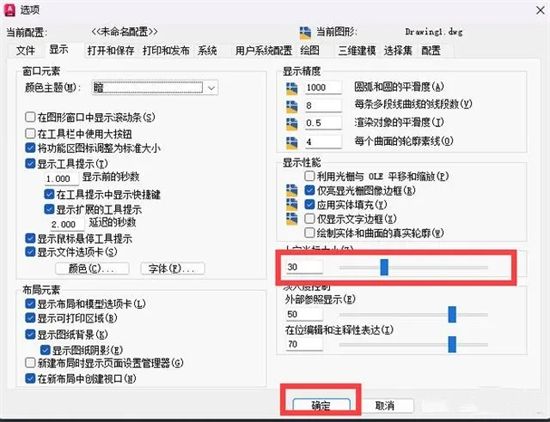
以上是设置CAD软件中的十字光标大小以及调节尺寸方法的详细内容。更多信息请关注PHP中文网其他相关文章!




